كيفية قص الصوت في iMovie: البرنامج التعليمي لأجهزة iPhone وMac
iMovie هو برنامج مجاني لتحرير الفيديو/الصوت لأجهزة iPhone وMac تم تطويره بواسطة Apple، مما يسمح للمستخدمين بتحرير وإنتاج مشاريع الوسائط بسلاسة. عندما يبحث مستخدمو Apple عن طرق لتحرير وتقليم وقطع أجزاء من صوت معين لديهم، فمن المناسب لهم استخدام البرامج لذلك. لم يكونوا يعرفون أن iMovie يمكن استخدامه أيضًا لمهام قص الصوت وتقليمه؛ وبالتالي، فإن اتباع هذا الدليل يمكن أن يساعد المستخدمين مثلك على التنقل بفعالية في طريقهم إلى عملية سلسة. قطع الصوت في iMovie عملية.
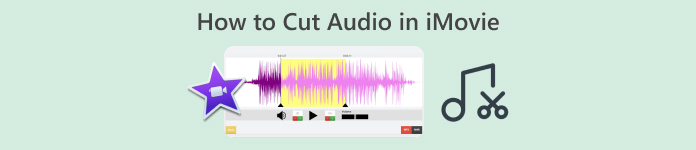
الجزء 1. كيفية قص الصوت في iMovie
ايفون
إن قص الموسيقى في iMovie باستخدام iPhone أسهل من استخدام Mac. فالإصدار المحمول من iMovie خفيف الوزن ومباشر، مما يسمح بعملية سلسة تتيح للمستخدمين قص ملفات الصوت الخاصة بهم في غضون بضع نقرات في التطبيق المحمول. وبقدر ما هو بسيط مقارنة بإصدار Mac، فإنه يحتوي على ميزات محدودة في تحرير الفيديو والصوت.
الخطوة 1. اذهب إلى الملفات اضغط مطولاً على ملف الصوت الذي تريد قصه، ثم انقر فوق "مشاركة"، وافتحه في تطبيق iMovie. إذا كنت تريد قص تسجيل، تسجيل ملف الصوت على iMovie أول.
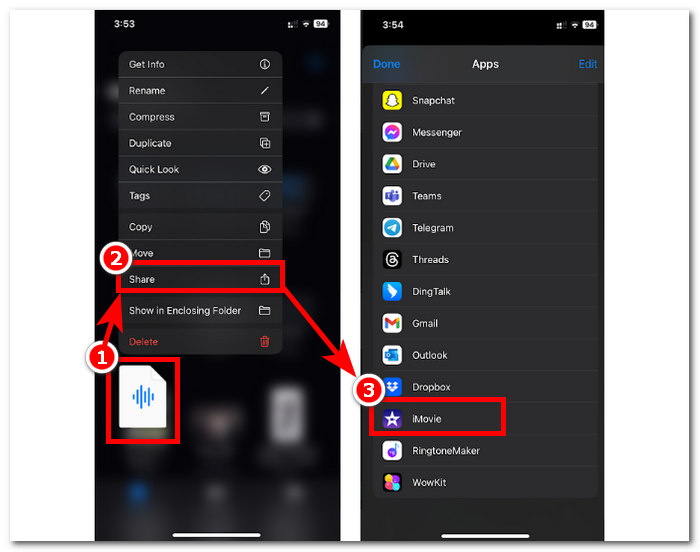
الخطوة 2. لتقليم ملف الصوت، انتقل إلى أجزاء البداية والنهاية لملف الصوت في الجدول الزمني، وسترى أشرطة التقليم على كلا الجانبين. ما عليك سوى سحب أشرطة التقليم من اليسار واليمين حتى تشعر بالرضا عن التقليم الذي حصل عليه ملف الصوت. بمجرد الانتهاء، انقر فوق منجز اضغط على الزر أعلاه للمتابعة.
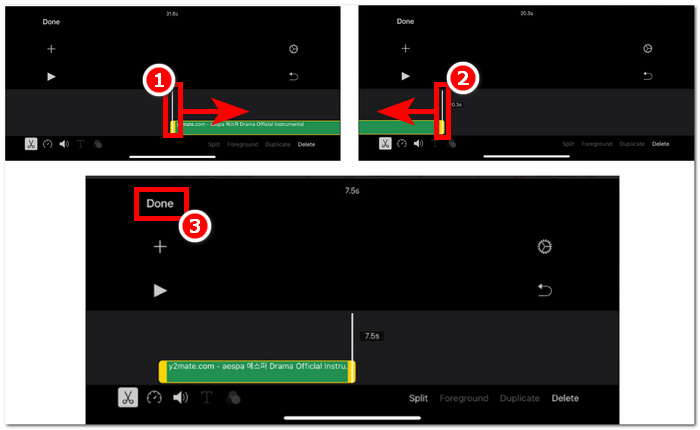
الخطوه 3. وأخيرا، انقر فوق شارك في الجزء السفلي الأوسط من التطبيق، ثم انتقل إلى حفظه.
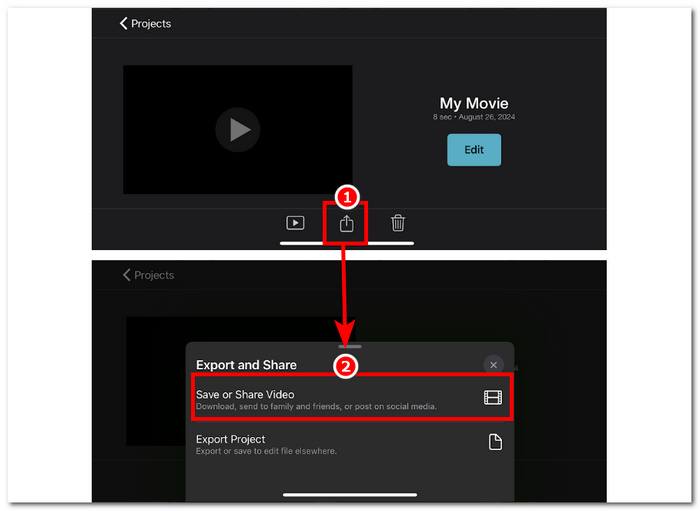
ماك
كيف يتم قص الموسيقى في iMovie؟ يتوفر للمستخدمين خيار قص المقاطع الصوتية باستخدام iMovie على جهاز Mac الخاص بهم. يتيح استخدام إصدار Mac من iMovie لقص ملف صوتي للمستخدمين الوصول إلى مجموعة متنوعة من ميزات تحرير الصوت، وفي هذه الحالة، استخدام أداة قص المقاطع، والتي لا تتوفر في إصداره المحمول. تتيح أداة قص المقاطع هذه السحب السلس لأشرطة القص من اليسار واليمين لإنشاء قص فوري. للقيام بذلك بشكل فعال، يجب عليك اتباع الخطوات أدناه.
الخطوة 1. يفتح موفي قم بتثبيت البرنامج على جهاز Mac الخاص بك وأضف ملف الصوت الخاص بك أو اسحبه إلى الجدول الزمني للبرنامج.
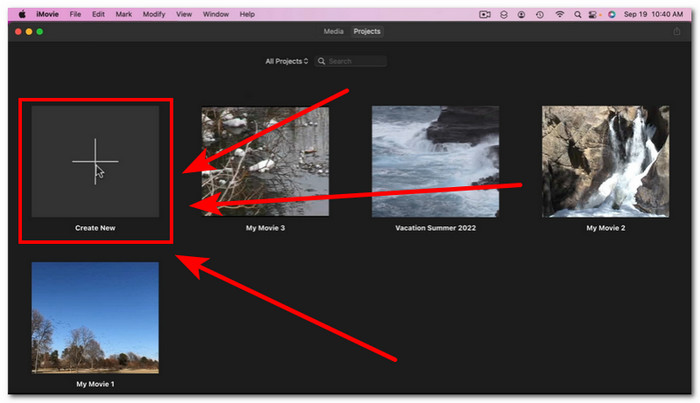
الخطوة 2بمجرد تحميل الملف في البرنامج، انقر بزر الماوس الأيمن على ملف الصوت الخاص بك ثم انقر فوق عرض مقطع التشذيب قائمة طعام.
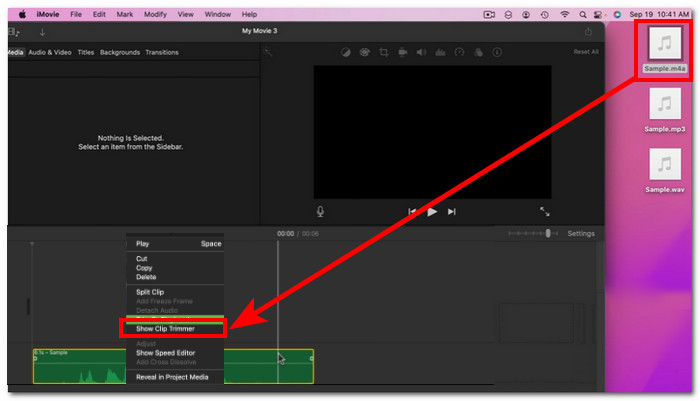
الخطوه 3بمجرد النقر فوقه، انتقل إلى سحب أشرطة التقليم الموجودة من كلا طرفي ملف الصوت لتقليم الصوت.
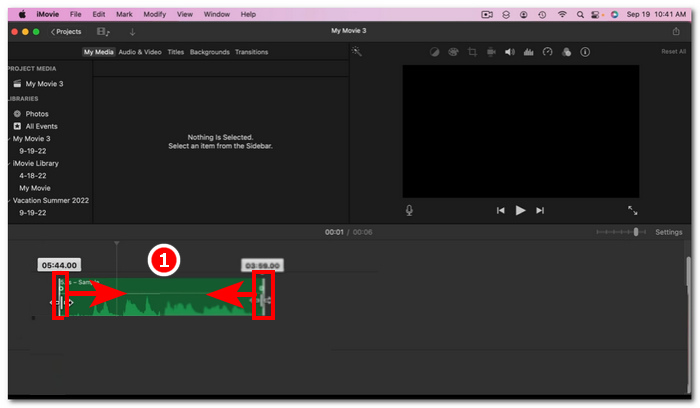
الخطوة 4بمجرد الانتهاء من التشذيب، يمكنك حفظ الملف بالنقر فوق قسم قائمة الملف في الجزء العلوي الأيسر من البرنامج واتباع هذا التنقل: ملف > شارك > ملف > التالى لحفظه على جهاز Mac الخاص بك. iMovie متاح فقط لأجهزة الكمبيوتر Mac.
إذا كنت بحاجة إلى استخدام iMovie لنظام التشغيل Windows مع هذه الميزة التشذيبية، يمكنك التحقق منها هنا.
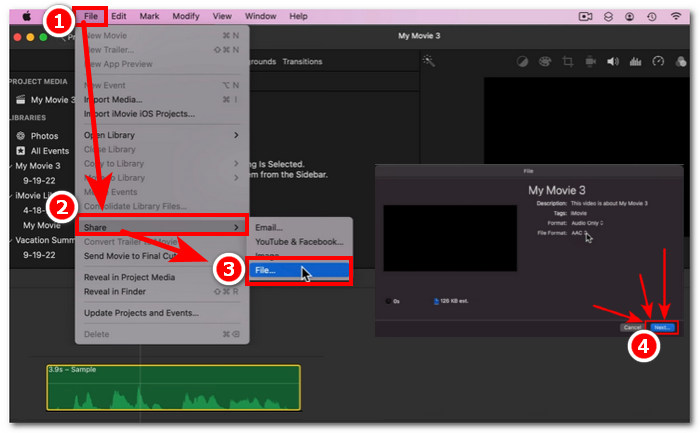
الجزء 2. كيفية قص أجزاء من الصوت في iMovie
ايفون
كيف تقوم بقص الموسيقى على iMovie؟ لقص أجزاء معينة من الموسيقى أو الصوت باستخدام iMovie على iPhone، يمكنك الانتقال إلى أجزاء معينة في الجدول الزمني الخاص بك تريد إزالتها أو قصها. ثم احذفها باستخدام زر الحذف المخصص لإزالة الأجزاء الموجودة في الجدول الزمني بسهولة.
الخطوة 1. لتقليم ملف صوتي، اضغط عليه لفترة طويلة في الملفات ثم انقر على زر المشاركة وحدد تطبيق iMovie لفتح الملف فيه.
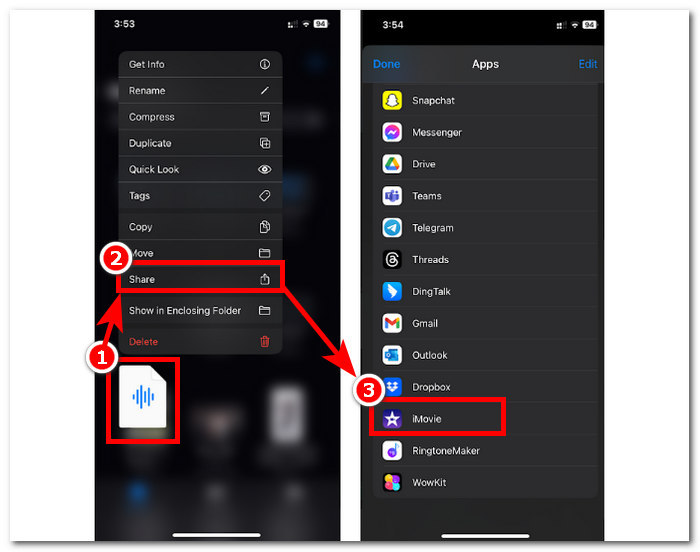
الخطوة 2. انتقل إلى الجزء الذي تريد قص ملف الصوت الخاص بك، ثم انقر على أيقونة المقص في الجزء الأيسر السفلي من الشاشة لتقسيمه إلى أجزاء. سيكون لديك الآن جزأين في الجدول الزمني الخاص بك. حدد الجزء الذي لا تحتاجه وانقر على حذف زر لقطعه.

الخطوه 3بمجرد إزالة جميع الأجزاء غير الضرورية من ملف الصوت الخاص بك، انقر فوق منجز في الزاوية اليسرى العليا من الشاشة.

الخطوة 4. احفظ ملفك بالنقر فوق أيقونة المشاركة، ثم انقر فوق حفظ أو مشاركة الفيديو.
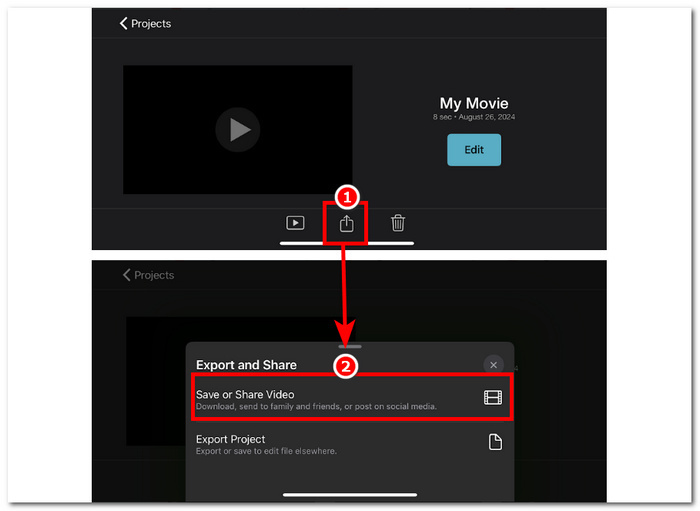
ماك
إن قص أجزاء معينة من ملف الصوت باستخدام iMovie أمر سهل، لأنه يعتمد على الوظائف الأساسية للأداة: الجمع بين ميزة Split Clip وحذف الأجزاء. فيما يلي أسهل الطرق للقيام بذلك.
الخطوة 1. يفتح موفي على جهاز Mac الخاص بك وانقر على زر + لفتح ملف الصوت الذي تريد قطع أجزاء منه.
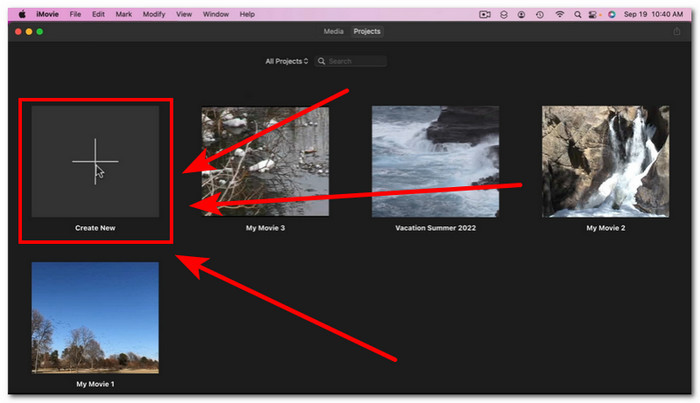
الخطوة 2بمجرد أن يكون ملف الصوت الخاص بك في البرنامج، انتقل إلى جزء الصوت الذي تريد قصه، وانقر بزر الماوس الأيمن واختر مقطع مقسم.
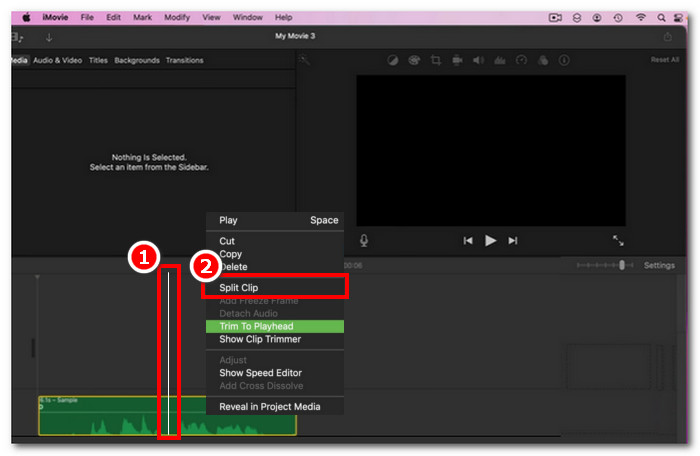
الخطوه 3بمجرد فصل ملف الصوت، احذف أو اقطع الأجزاء التي لم تعد بحاجة إليها عن طريق النقر بزر الماوس الأيمن عليها ثم حذف.
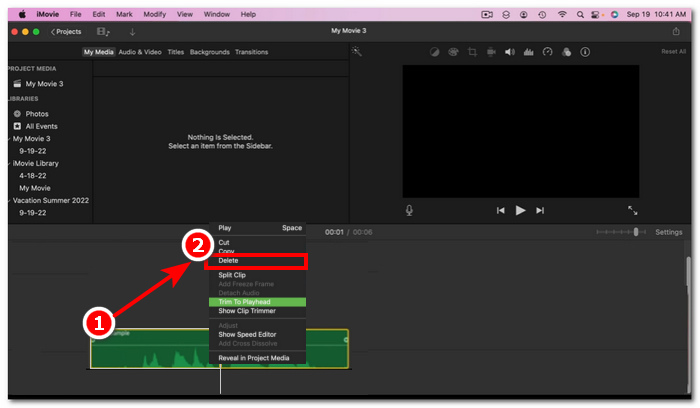
الخطوة 4. ثم قم بقص الجزء الذي لا تريده في ملفك الصوتي. احفظ ملفك بالنقر فوق ملف > شارك > ملفثم انقر فوق التالي لحفظه على جهاز Mac الخاص بك.

الجزء 3. أفضل بديل لبرنامج iMovie لقص الصوت
على الرغم من أن iMovie يعمل بشكل جيد لقص أو تقليم ملفات الصوت، فقد وجدنا أفضل أداة برمجية بديلة في حالة مواجهة أخطاء أو توقف iMovie عن العمل لسبب ما. FVC-picked محول الفيديو النهائي يعد هذا البرنامج أداة مثالية يمكن استخدامها ليس فقط لقص الصوت أو تقليمه ولكن أيضًا لقص مقاطع الفيديو، على غرار iMovie. بالإضافة إلى ذلك، يتميز بأداة تحرير، ويقطع الصوت، ويسمح بالتلاعب بتنسيق الإخراج. وبالتالي، فهو يتجاوز القص أو التقطيع الأساسي للصوت مثل أي أداة برمجية أخرى موجودة، حيث يتمتع بسرعة معالجة لا تقبل المنافسة مع ضمان جودة صوت خالية من الفقد.
الخطوة 1على جهاز الكمبيوتر الخاص بك، قم بتنزيل برنامج FVC-picked Video Converter Ultimate وافتحه. في واجهة البرنامج، انقر فوق إضافة ملفات لتحميل ملف الصوت الذي تريد قصه أو قطع أجزاء معينة منه.

الخطوة 2. اضغط على مقص أيقونة للوصول إلى ميزات القص والتشذيب الخاصة بالبرنامج.
الخطوه 3لقص أو تقليم ملف الصوت باستخدام ميزات البرنامج، ما عليك سوى تحريك أشرطة التقليم إلى الأجزاء التي تريد الاحتفاظ بها.

الأجزاء الموجودة خارج أشرطة التقليم هي الأجزاء التي يتعين عليك إزالتها لتقصير ملف الصوت الخاص بك.
الخطوة 4أخيرًا، لحفظ ملف الصوت الجديد والأقصر، انقر فوق تحويل جميع اضغط على الزر لحفظ التغييرات وحفظها في المجلد المخصص على جهاز الكمبيوتر الخاص بك.

الجزء 4. الأسئلة الشائعة حول كيفية قص الصوت في iMovie
كيف تقوم بتحديد جزء من الصوت في iMovie؟
بمجرد تقسيم ملف الصوت إلى أجزاء عديدة، يمكنك تحديد جزء ما عن طريق النقر أو الضغط ببساطة على الأجزاء المحددة من الصوت الموجودة في الجدول الزمني. بمجرد أن يكون للجزء الذي حددته حدود صفراء حوله، فهذا يعني أنك حددت هذا الجزء.
لماذا يقوم iMovie بقطع الصوت الخاص بي؟
إذا قام iMovie بقطع جزء من الفيديو فجأة، فقد يشير ذلك إلى أن طول الصوت يتجاوز الحد الأقصى لطول الصوت في iMovie. في وقت كتابة هذا الدليل، يبلغ الحد الأقصى لطول الصوت الذي يمكن للمستخدم استيراده في برنامج iMovie ساعة وعشر دقائق.
هل يمكنك قص الصوت في Quicktime؟
نعم، يمكن للمستخدمين تقليم ملفات الصوت باستخدام QuickTime عن طريق تحميل ملف الصوت الخاص بهم في المشغل، والنقر فوق قائمة "تحرير" في الجزء العلوي من واجهة المشغل، ثم المتابعة إلى قسم "التقليم".
خاتمة
إن إنشاء قص وقطع أجزاء معينة من ملف صوتي أمر بسيط وسهل، وذلك بفضل برنامج iMovie الخاص بشركة Apple. ورغم أنه معروف ببرنامج تحرير الفيديو، إلا أنه يمكنه بطريقة ما القيام بمهام تحرير الصوت مثل القص والقطع دون مشكلة. ومن المؤكد أن مستخدمي iOS وmacOS يمكنهم معرفة كيفية الاستفادة القصوى من الميزات التي يوفرها iMovie في مهام تحرير الصوت؛ ومع ذلك، تجدر الإشارة إلى أنه عندما يبدو أن البرنامج يعاني من مشكلة في المستقبل، فتأكد من استخدام برنامج Video Converter Ultimate الذي تم اختياره من قِبل شركة FVC.



 محول الفيديو النهائي
محول الفيديو النهائي مسجل الشاشة
مسجل الشاشة



